Autors mapju izveide Google diskā varat palīdzēt sakārtot savus failus. Tādā veidā viss, ko meklējat, būs daudz vieglāk atrodams, jo zināt, kurā mapē meklēt. Labā ziņa ir tā, ka Google disks ļauj izveidot tik daudz mapju, cik nepieciešams, lai palīdzētu jums daudz ātrāk atrast saturu. Tas pat ļauj apvienot mapes.
Kā izveidot mapes Google diskā
Ir vairāk nekā viens veids, kā koplietot Google diska mapi, taču sāksim ar to, kā to izveidot. Kad esat Google diskā, noklikšķiniet uz Jauna poga augšējā kreisajā stūrī. Varat arī izveidot jaunu mapi, noklikšķinot uz nolaižamās izvēlnes pa labi no vietas Mans disks.
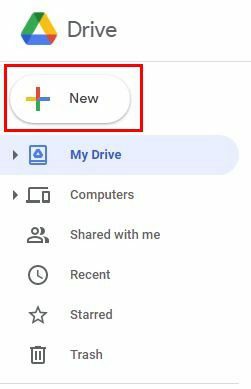
Jūs redzēsit dažādas opcijas, taču iespēja izveidot mapi būs pirmā sarakstā. Jums būs jāpiešķir mapei nosaukums un pēc tam noklikšķiniet uz zilās pogas Izveidot.
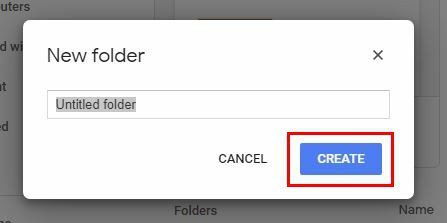
Kad noklikšķināsit uz pogas, zem tās sadaļas Mans disks tiks parādīta mape.
Android ierīcē izveidojiet jaunu Google diska mapi
Ja izmantojat savu Android ierīci, varat izveidot jaunu mapi, pieskaroties pievienošanas pogai, pogai ar plus simbolu. No opcijas izvēlieties mapes opciju un pēc tam piešķiriet jaunajai mapei nosaukumu.
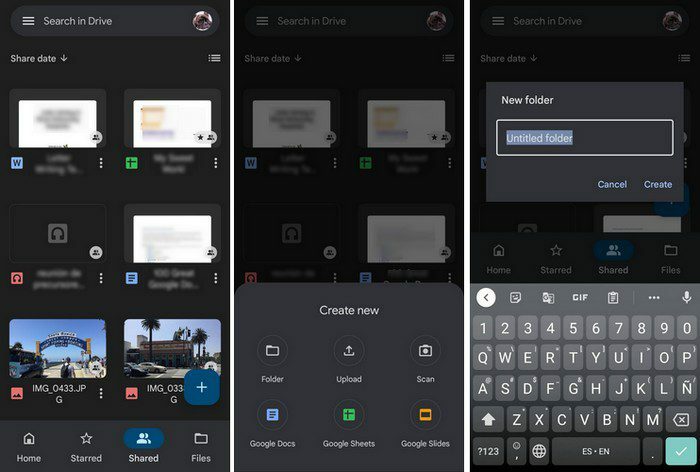
Kā pārvaldīt savas mapes Google diskā
Kad esat izveidojis vajadzīgo mapju skaitu, varat veikt tādas darbības kā apvienot divas mapes. Piemēram, iespējams, plānojat ballīti un vēlaties sapludināt mapi, kurā ir viesu saraksts, ar mapi, kurā ir cits ar ballīti saistīts fails. To var izdarīt, noklikšķinot un velkot vienu failu, velkot to virs otra.
Ar peles labo pogu noklikšķinot uz mapes, varat veikt dažādas darbības; piemēram, jūs varat:
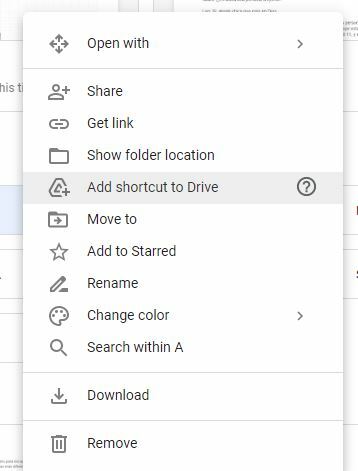
- Dalīties
- Iegūt saiti
- Rādīt mapes atrašanās vietu
- Pievienojiet saīsni Diskam
- Pārvietot uz
- Pievienot ar zvaigznīti
- Pārdēvēt
- Mainīt krāsu
- Meklēt sadaļā A
- Lejupielādēt
- Noņemt
Google diska mapes īpašumtiesību nodošana
Projekts, pie kura strādājāt, tagad atrodas kāda cita uzraudzībā. Lai atbrīvotu sevi no atbildības par projektu, varat nodot mapes īpašumtiesības, ar peles labo pogu noklikšķinot uz mapes un izvēloties kopīgošanas opciju. Pievienojiet jaunā īpašnieka e-pasta adresi un noklikšķiniet uz pogas Saglabāt.
Kad persona būs pievienota, vārda malā būs redzama nolaižamā izvēlne. Noklikšķiniet uz tā un no uzskaitītajām opcijām izvēlieties opciju Padarīt īpašnieku. Ja fails, uz kuru mēģināt nodot īpašumtiesības, ir PDF vai attēla fails, nebrīnieties, ja nevarat. Jūs nevarēsit.
Kā redzēt, kādi faili nesen ir kopīgoti
Ja neesat pārliecināts, vai kopīgojāt failu, varat to pārbaudīt, noklikšķinot uz ikonas I. Visi jūsu kopīgotie faili tiks parādīti cilnē Darbības. Runājot par kopīgošanu, varat arī padarīt kopīgošanu pieejamāku, izmantojot kontaktpersonu grupas. Tātad, ja jums kādreiz vajadzēs koplietot failu ar vairāk nekā vienu personu, tas būs daudz vienkāršāk, izveidojot kontaktpersonu grupu.
To var izdarīt, atverot Google kontaktpersonas un noklikšķinot uz Izveidot iezīmi. Pēc tam nosauciet savu etiķeti. Lai pievienotu kontaktpersonas noteiktai iezīmei, atveriet kontaktpersonu sarakstu un noklikšķiniet uz punktiem pa labi no kontaktpersonas. Apakšdaļā tiks parādīts saraksts ar pieejamajām iezīmēm, kurām varat pievienot savu kontaktpersonu.
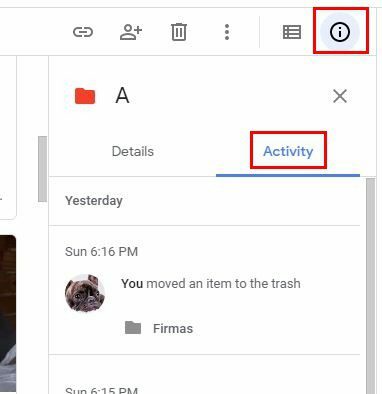
Noklikšķinot uz cilnes Kopīgots ar mani, varat redzēt, kādus failus ar jums ir kopīgojuši citi.
Turklāt, veicot meklēšanu ar meklēšanas rīku augšpusē, tas ne tikai meklēs faila nosaukumu, bet arī parādīs failus ar to, ko esat ierakstījis meklēšanas joslā.
Secinājums
Google disks var būt noderīgs. Kad esat apguvis failu izveidi un kopīgošanu, tas vienkārši kļūs vieglāk un vienkāršāk. Vai jūs domājat, ka kopīgosit daudz mapju? Dalieties savās domās zemāk esošajos komentāros un neaizmirstiet kopīgot rakstu ar citiem sociālajos medijos.